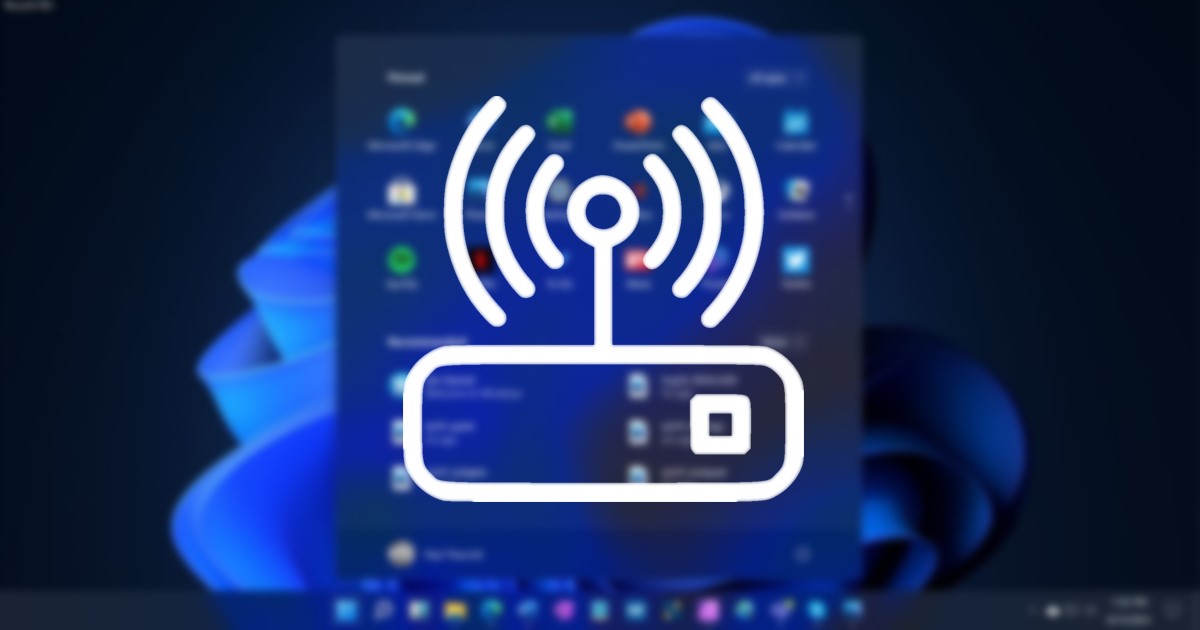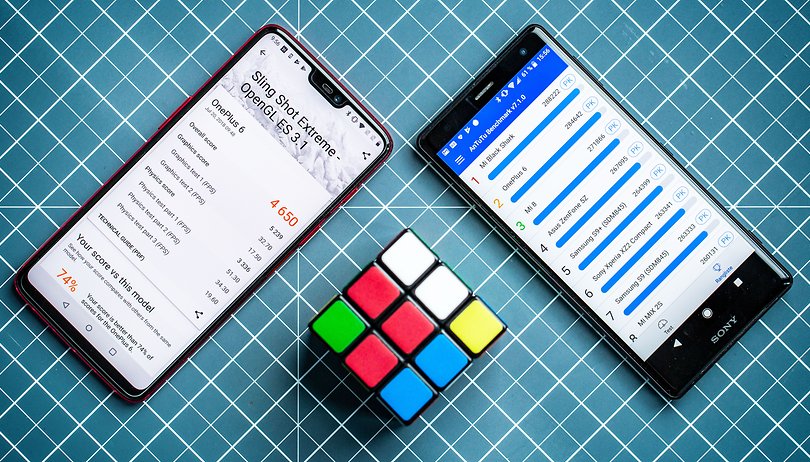Povolte v Edge režim účinnosti!

Pokud pravidelně čtete technické novinky, možná víte, že společnost Microsoft oznámila nový režim výkonu pro prohlížeč Edge v dubnu 2021. Režim výkonu prohlížeče Edge má optimalizovat výkon prohlížeče.
Výkonový režim zvyšuje výkon prohlížeče a šetří baterii a hardwarové zdroje. Po zhruba dvou měsících testování to vypadá, že Microsoft tuto funkci přejmenoval na „Efficiency Mode“.
Co je režim účinnosti v Microsoft Edge?
Společnost Microsoft zavádí nový „režim účinnosti“ všem uživatelům Edge, kteří používají sestavení kanárků. Je to funkce specifická pro notebook, která je navržena tak, aby zlepšila výdrž baterie zařízení.
Kromě zlepšení výdrže baterie notebooku nový režim Efficiency Mode také minimalizuje spotřebu energie. Navíc, když povolíte režim Efficiency, automaticky se povolí také funkce spacích karet prohlížeče Edge.
Režim Efficiency ovlivňuje způsob, jakým karty spánku fungují. Pokud je povoleno, uspí karty na pozadí po 5 minutách nečinnosti. Výhoda režimu účinnosti se však může lišit v závislosti na aplikacích vašeho zařízení a zvyklostech jednotlivých uživatelů v prohlížeči.
Kroky k povolení režimu účinnosti v Microsoft Edge
Nyní, když jste si plně vědomi režimu Efficiency Mode, možná budete chtít povolit funkci prohlížeče Edge. Níže jsme sdíleli podrobný návod, jak povolit režim účinnosti v Microsoft Edge.
Důležité: Režim účinnosti je dostupný pouze v prohlížeči Edge Canary verze 93.0.939.0. Tuto funkci najdete pouze na Microsoft Edge běžícím na notebooku.
Krok 1. Nejprve spusťte Edge Canary na vašem počítači. Dále klikněte na tři tečky a vyberte „Nastavení“
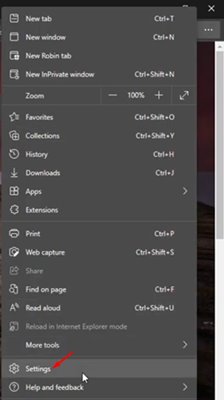
Krok 2. Na stránce Nastavení klikněte na možnost ‘Systém a výkon’ v levém podokně.
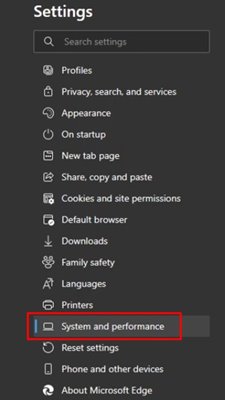
Krok 3. V pravém podokně najděte sekci ‘Optimalizovat výkon’. V části Optimalizovat výkon povolte možnost „Režim účinnosti“
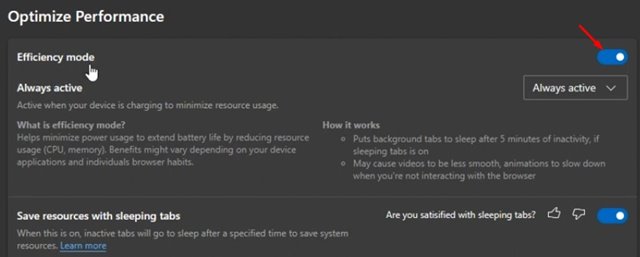
Krok 4. Edge Canary vám také umožňuje přizpůsobit režim Efficiency. Chcete-li to provést, musíte kliknout na rozevírací nabídku pod přepínačem a vybrat možnost Režim účinnosti, která vám vyhovuje.

Krok 5. Nyní vyberte kartu ‘Vzhled’ v levém podokně a zapněte možnost ‘Zobrazit tlačítko výkonu’
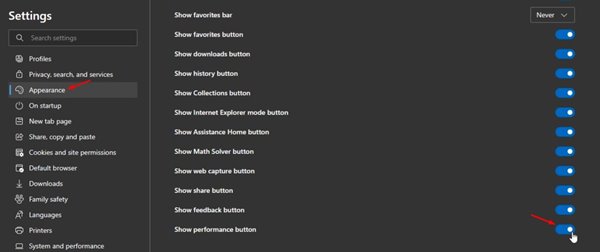
Krok 6. Po povolení najdete na panelu nástrojů novou ikonu srdečního tepu. Kliknutím na tuto ikonu můžete přímo povolit/zakázat režim účinnosti.
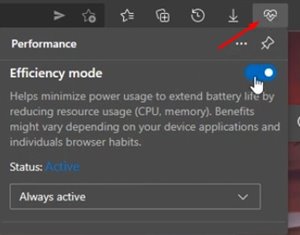
A je to! Jsi hotov. Takto můžete povolit režim efektivity v prohlížeči Microsoft Edge.
Tato příručka je tedy o tom, jak povolit/zakázat Efficieicny režim v Microsoft Edge. Doufám, že vám tento článek pomohl! Sdílejte to prosím také se svými přáteli. Máte-li v této souvislosti nějaké pochybnosti, dejte nám vědět do pole pro komentáře níže.